Premiers pas avec l'intégration Jira
La configuration de l'intégration Jira est simple et rapide. Ce document vous guidera à travers la configuration et la configuration nécessaires qui permettront à l'ensemble de votre organisation de profiter de cette puissante intégration.
Connexion à Jira Cloud
Pour commencer, une connexion authentifiée à votre instance Jira doit être établie par un administrateur du portail de compte axe. Cette connexion sera utilisée dans toute votre organisation, il est donc important que l'utilisateur qui établit la connexion ait accès à chaque projet auquel vous souhaitez envoyer des tickets. ****
- Accédez à la page "CONFIGURATION" dans le portail de compte axe
- Cliquez sur le lien « Intégrations » dans la navigation « Configuration »
- Cliquez sur le bouton « Ajouter une nouvelle connexion à Jira Cloud »
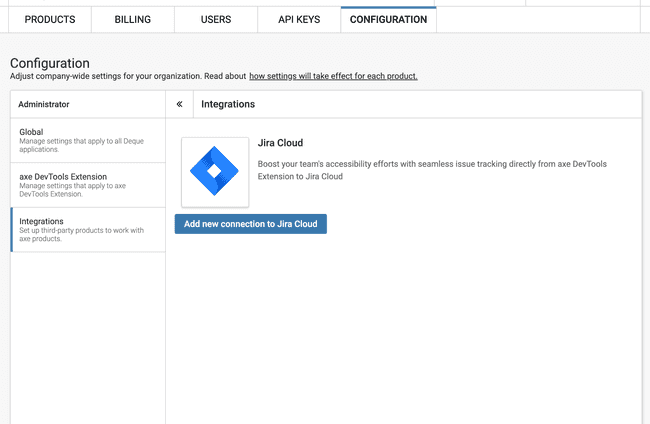
- Une nouvelle fenêtre contextuelle (consentement OAuth) sera lancée dans laquelle il vous sera demandé de vous connecter (si vous avez déjà une session Jira active, cette étape sera ignorée)
- Une fois authentifié avec Jira, il vous sera demandé de choisir une instance Jira à laquelle vous connecter dans la liste de sélection « Utiliser l'application sur »
- Cliquez sur « Accepter » une fois que vous avez choisi une instance Jira
- La fenêtre contextuelle se fermera et une boîte de dialogue de confirmation s'affichera.
- Confirmez l'instance Jira à laquelle vous souhaitez vous connecter dans la liste déroulante
- Cliquez sur « Terminer »
- Un message « Connexion réussie à Jira » apparaîtra une fois la connexion établie
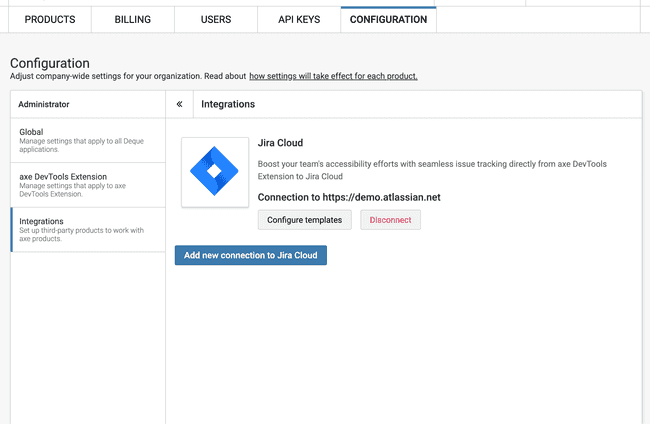
Connexion au centre de données Jira
- Accédez à la page "CONFIGURATION" dans le portail de compte axe
- Cliquez sur le lien « Intégrations » dans la navigation « Configuration »
- Cliquez sur le bouton « Ajouter une nouvelle connexion au centre de données Jira »
- Cliquez sur le bouton « Configurer les paramètres » (sous le texte « Connexion non configurée »)
- Indiquez l'URL de votre centre de données Jira (par exemple,
https://jira.mycompany.com)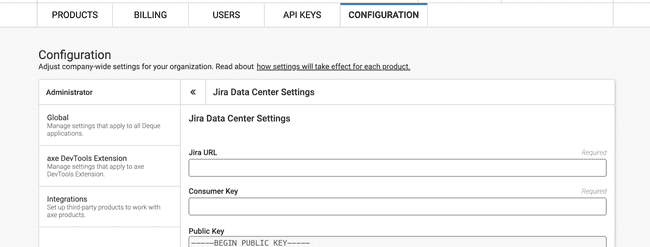
- Fournissez votre clé consommateur (doit correspondre à ce que vous saisissez dans Jira).
- Dans le centre de données Jira...
- Cliquez sur le bouton « Paramètres » (icône d'engrenage dans le coin supérieur droit de la page)
- Cliquez sur le lien « Applications »
- Cliquez sur le lien « Liens d'application »
- Saisissez
https://www.deque.comcomme URL dans la saisie de texte - Cliquez sur le bouton « Créer un nouveau lien »
- Cliquez sur le bouton « Continuer »
- Si vous voyez un avertissement similaire à « Aucune réponse n'a été reçue de l'URL que vous avez saisie » ou concernant les redirections, vous pouvez l'ignorer en toute sécurité. L'URL elle-même n'est utilisée pour aucun type de validation ; il s'agit simplement d'un champ obligatoire pour que la connexion soit correctement configurée.
- Fournissez un nom d'application (par exemple, « Deque Jira Integration » ; vous devrez fournir cette même valeur dans la page Paramètres du centre de données Jira)
- Cochez la case « Créer un lien entrant »
- Cliquez sur le bouton « Continuer »
- Saisissez une valeur dans le champ Clé consommateur (par exemple « DequeOAuthKey »)
- Saisissez une valeur dans le champ Nom du consommateur (par exemple, « Deque Jira Integration »)
- Saisissez la clé publique affichée dans la page « Paramètres du centre de données Jira » dans le champ Clé publique
- De retour dans la page Paramètres du centre de données Jira dans le portail de compte axe...
- saisissez la même clé consommateur que celle saisie dans Jira Data Center
- Cliquez sur le bouton « Enregistrer »
- Cliquez sur le bouton « Se connecter à l'intégration »
- Dans la fenêtre contextuelle, connectez-vous au centre de données si vous ne l'êtes pas déjà
- Cliquez sur « Autoriser »
- Fermez la fenêtre
Prérequis pour la connexion Jira Cloud depuis l'instance locale Deque
Enregistrer l'application client Jira
- Accédez à https://developer.atlassian.com/console/myapps/
- Cliquez sur le bouton « Créer » et choisissez l'intégration « OAuth 2.0 »
- Indiquez un nom (par exemple _ «
Acme Corp - axe sur site - Intégration Jira Cloud"_)
- Cochez la case _ J'accepte d'être lié par les conditions de développement d'Atlassian_ et cliquez sur le bouton «
Créer »
- Dans l'onglet « Distribution », cliquez sur « Modifier » et sélectionnez « Partage » pour « Statut de distribution »
- Définissez « Nom du fournisseur » sur « Deque »
- Définissez « Politique de confidentialité » sur « https://www.deque.com/privacy-policy/ »
- Définissez « Votre application stocke-t-elle des données personnelles ? » sur « Non »
- Enregistrer les modifications
- Dans l'onglet « Autorisations », cliquez sur le bouton « Ajouter » (à côté de « API Jira »)
- Une fois prêt pour la configuration (prévoyez un peu de temps), le bouton « Ajouter » sera remplacé par un nouveau bouton « Configurer »
- Si le bouton « Configurer » n’apparaît pas, essayez de recharger la page
- Cliquez sur « Configurer »
- Cliquez sur « Modifier les étendues »
- cochez les cases suivantes : « read:jira-work », « read:jira-user », « write:jira-work » et « manage:jira-webhook »
- Dans l'onglet « Autorisation », cliquez sur le bouton « Ajouter »
- Définissez « URL de rappel » sur « https://axe.deque.com/jira-direct/connected »
- Cliquez sur le bouton « Enregistrer les modifications »
- Téléchargez cette image (clic droit > enregistrer l'image sous) :

- Dans l'onglet « Paramètres », cliquez sur « Modifier l'avatar » et sélectionnez le logo axe que vous venez d'enregistrer.
- Dans la section « Détails d'authentification », enregistrez l'« ID client » et le « Secret » car ils sont utilisés dans le cadre de votre installation sur site.
- Une fois votre installation sur site Deque terminée, suivez les étapes ci-dessus pour établir la connexion au cloud Jira
Déconnexion d'une connexion active
Cliquez sur « Déconnecter de Jira » invalidera la session d'authentification active précédemment établie avec Jira. De plus, les utilisateurs ne pourront plus envoyer de tâches à l’instance Jira qui a été déconnectée.
Pour reconnecter une connexion déconnectée, cliquez sur le bouton « Se connecter à Jira » qui vous guidera à travers les étapes de connexion encore une fois.
Il convient d’éviter de créer plusieurs connexions actives à la même instance Jira. Au lieu de cela, un utilisateur disposant de tous les accès requis dans Jira (autorisations, projets, etc.) doit établir la connexion.
Suppression d'une connexion
Une fois qu'une connexion a été déconnectée, vous pouvez la supprimer en cliquant sur « Supprimer la connexion Jira ».
Vous pouvez toujours vous connecter à une instance qui a été précédemment déconnectée et supprimée. Suivez simplement les étapes pour établir une nouvelle connexion.
Modèles
Une fois la connexion établie(#connecting-to-jira-cloud), il est possible de créer des modèles afin d’uniformiser l’association des problèmes axe aux champs Jira. Les modèles contribuent à garantir une création de problèmes standardisée au sein de votre organisation.
Pour des informations détaillées sur la création, la gestion et l'utilisation des modèles, consultez notre documentation sur les modèles(templates).
Envoi de problèmes à Jira
Une fois que vous avez établi une connexion à Jira et créé des modèles, vous pouvez commencer à transférer les problèmes d’accessibilité générés par axe vers Jira. Ce processus vous permet d’envoyer des problèmes, individuellement ou en groupe, pour générer des tickets Jira.
